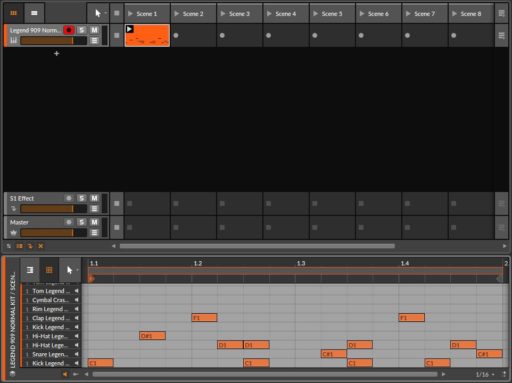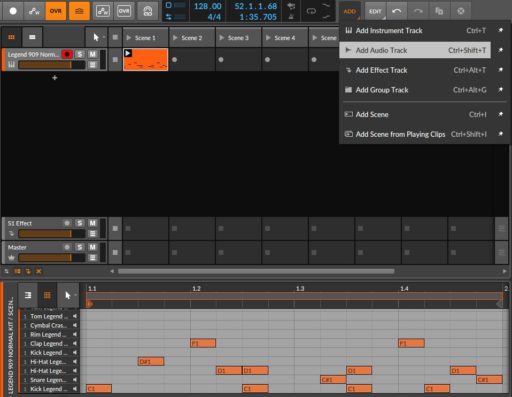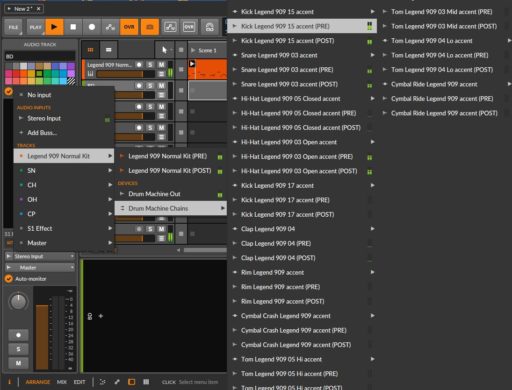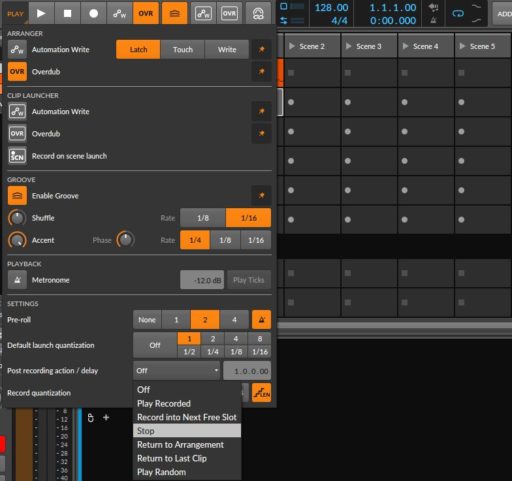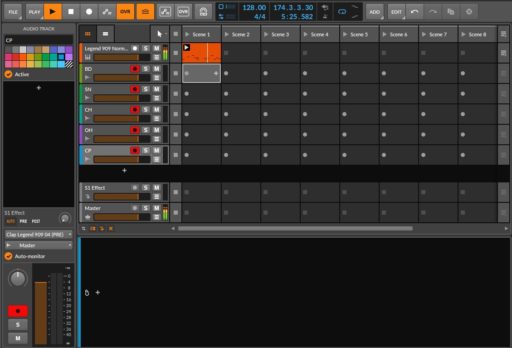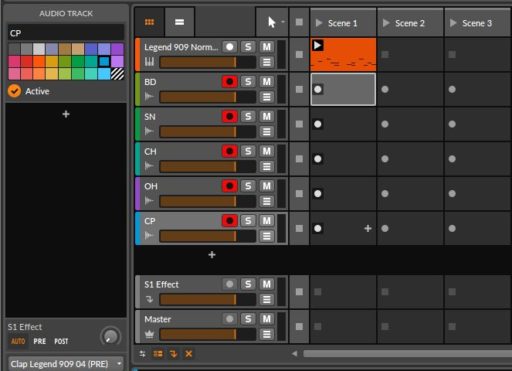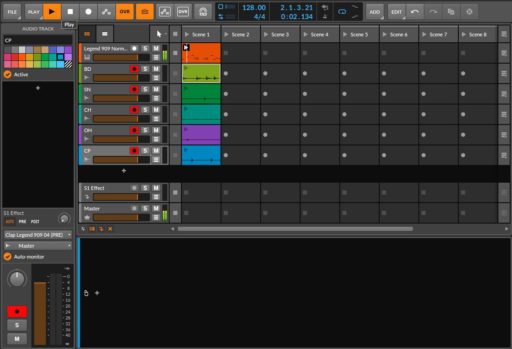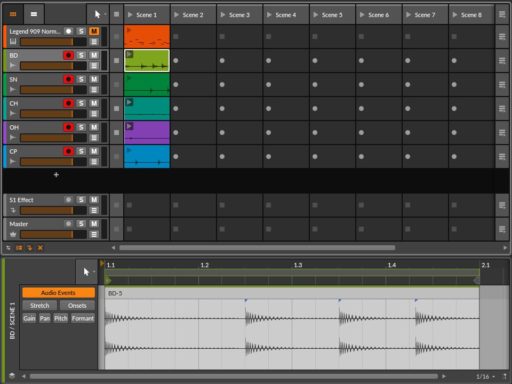Bitwig Studioのクリップランチャーをよく使うのだが、クリップの複数トラック同時録音や同時再生の方法をよく忘れるのでメモとして残してみた。
環境
Windows 10
Bitwig 3.1
やりたかったこと
1つのドラムトラックからキック(BD)、スネア(SN)、クローズハイハット(CH)、オープンハイハット(OH)、クラップ(CP)の5つを個別のトラックに1ループ分だけ録音する。
再生トラック準備
Bitwig Studioを立ち上げたらまずクリップランチャーモードにする。
Drum Machineにはパラアウト機能がついているのでこれを使う。適当なプリセットを呼び出す。
適当に好きなビートを1ループ分打ち込んでおく。
録音トラック準備
Audio Trackをパラアウトするトラック分だけ右上の「ADD」ボタンから追加する。
Input設定をそれぞれのオーディオトラックに行う。キックの設定だけ画像を貼っておくので残りのトラックも同様に設定する。Drum Machineはパラアウトの階層が深かった。
(PRE)はプリフェーダー、(POST)はポストフェーダー。用途によってどちらかを選ぶことができる。
1ループ分だけ録音する設定
左上「PLAY」ボタンをクリックし、「Post recording action / delay」項目でループ録音の設定をする。「Stop」で1ループ再生した後、クリップの録音を止めることができる。
複数トラック同時録音
左上の「■」ボタンで全体のシーケンスを停止しておく。
まず各トラックのRECボタンを赤くしておく。するとクリップの左側の再生ボタンがRECボタン「●」に変わる。
各クリップのRECボタン「●」をCtr(Macはたぶん「⌘」)+ クリックする。薄く背景色が付いたRECスタンバイ状態になる。
すべての録音トラックがREC待ち状態になったら、打ち込んだドラムのループを再生する。
1ループ分だけパラレルで録音される。
クリップランチャーで選択したクリップだけ同時再生する方法
同じような方法で停止した状態から選択したクリップだけ再生することができるのでついでに説明する。
録音のときと同じように全体のシーケンスを停止しておく。
再生したいクリップの再生ボタンをCtr(Macはたぶん「⌘」)+ クリックする。薄く背景色が付いた再生スタンバイ状態になる。
再生スタンバイ状態のクリップをどれでもいいのでひとつ再生ボタンをクリックすると選択したクリップだけ同時に再生スタートする。
以上、参考になればうれしいです。